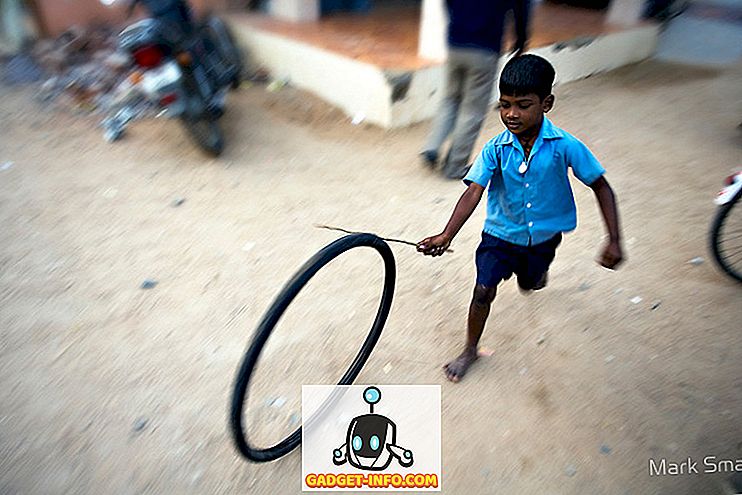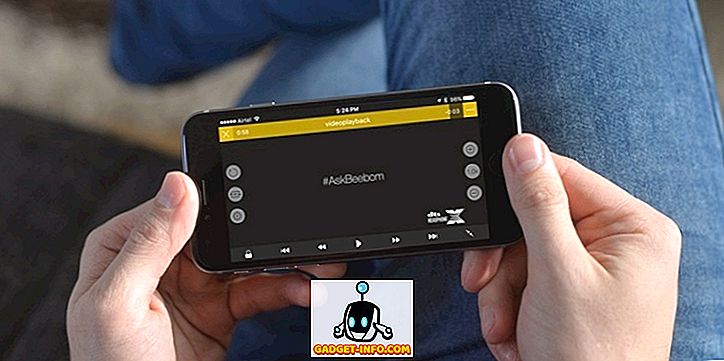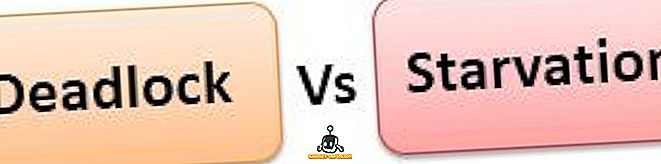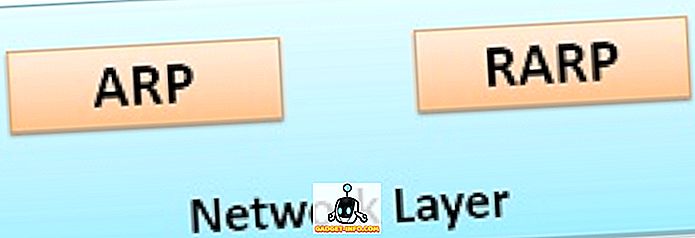Ми всі знаємо, що скріншоти необхідні для ефективного підручника! Оскільки людям потрібно більше навчальних посібників для мобільних пристроїв, ніж ПК та традиційні комп'ютери, тепер ви маєте достатньо сенсу навчитися робити скріншоти на пристрої Android. Зокрема, це корисно, якщо ви є блогером, який пише на Android, тому що ви можете використовувати ці скріншоти, щоб зробити цей підручник дійсно ефективним, особливо для тих, хто не є достатньо терплячим, щоб читати текстовий підручник і діяти. Крім того, це дуже корисно, якщо ви хочете поділитися своїм досвідом Android з друзями або колегами, а також, коли ви хочете повідомляти про помилки та проблеми.
Так само, як і всі інші цілі, ви можете знайти ряд програм для Android, які допоможуть вам знімати скріншоти смартфонів Android. Тим не менш, той факт, що кожен смартфон має виділену клавішу для створення знімків за замовчуванням, але більшість користувачів Android, здається, не знають про ці комбінації клавіш. У цій посаді ми розповімо вам про способи зняття скріншотів на деяких популярних смартфонах Android без встановлення будь-яких додатків . Ми також згадаємо, чи можна використовувати ці комбінації клавіш і для інших пристроїв, оскільки неможливо перерахувати всі ті Android-пристрої на ринку.
Беручи Скріншоти на Samsung Galaxy S3
Samsung пропонує різні способи зробити скріншоти на вашому Samsung Galaxy S3, і ви можете вибрати краще відповідно до вашої зручності.
Метод 1: Метод проколювання руки
Ви можете скористатися цим методом, щоб зробити скріншот вашого Galaxy S3, і вам потрібні тільки ваші руки. Щоб скористатися цим методом, дотримуйтесь наведених нижче порад.
- Перейдіть у меню Налаштування та Рух
- Прекрасний "Ручний рух" і перейдіть до "Пальмовий удар для захоплення"
- Поставте галочку в полі
- Перейдіть до певної частини екрана, яку потрібно захопити, і проведіть руками горизонтально, як якщо б ви рубали екран. Якщо ви були успішними, ви можете почути звук затвора і знайти зображення в галереї.
Метод 2: Метод кнопки
Ви можете натиснути кнопку живлення і кнопку "Домашній" одночасно, щоб зробити скріншот Galaxy S3. Ви можете скористатися цим методом для зняття скріншотів на Samsung Galaxy S4, який також є наступником S3 у серії.
Як зробити знімок екрана на Micromax Canvas A110
Щоб захопити екран вашого Micromax Canvas A110, ви повинні натиснути разом клавішу регулювання гучності та живлення, а скріншот буде збережений у певній папці галереї. Крім того, ви можете використовувати той же метод, щоб захопити скріншот будь-якого іншого смартфона Android від серії Micromax Canvas, таких як Canvas 4, Canvas 2, Micromax Canvas HD, а також Canvas Viva .
Екран захоплення Google Nexus 4
Процес створення знімка Google Nexus 4 досить простий! Ви повинні одночасно натиснути обидві клавіші зменшення гучності і клавішу живлення, щоб захопити екран Nexus 4. За лічені секунди пристрій збереже знімок екрана в пристрої, і ви зможете отримати до нього доступ. Крім того, для підтвердження дії можна прослухати невеликий спалах на екрані.
Ви можете скористатися тим же методом, щоб зробити знімок екрана в Google Nexus 5 .
Як зробити знімок екрана на вашому Moto X
Ну, воїн від Motorola тут! Так само, як пристрій, процес, щоб зробити скріншот вашого Moto X так просто! Для цього вам потрібно одночасно натиснути кнопку живлення і кнопку зменшення гучності, і ви зможете прослухати звук захоплення разом з повідомленням, сказавши, що ваш скріншот був збережений в галереї. Крім того, ви можете скористатися цим методом, щоб зробити знімок екрана вашого Moto G - бюджетного смартфона.
Знімок екрана на Sony Xperia S
Якщо ви хочете захопити екран свого Sony Xperia S для подальшого використання, вам слід виконати наступну комбінацію клавіш
Натисніть клавішу живлення та клавішу зменшення гучності на вашому Sony Xperia S на одній секунді
Натискання цих двох клавіш має відбуватися одночасно, або ваш смартфон буде вимкнений або обсяг зменшиться. Ви можете використовувати той же метод, щоб зробити скріншот на Sony Xperia P і Sony Xperia Z, а також.
Як захопити екран Galaxy Note 2
Нагадує випадок Galaxy S3, Galaxy Note 2 має різні варіанти, щоб зробити скріншот пристрою. А це такі.
- Проведіть пальцями по горизонталі по екрану після того, як у меню налаштувань увімкніть функцію "Пальм пальцем для захоплення"
- Натисніть кнопку живлення та кнопку зменшення гучності разом
Примітка: Метод знімання екрана, використовуючи комбінацію кнопки живлення та домашньої кнопки, здається, працює у більшості смартфонів Samsung Galaxy, тоді як кнопка живлення + кнопка зменшення гучності працює для всіх смартфонів, що працюють під управлінням Android v 4.0 Ice Cream Sandwich та більш пізніх версій, таких як Android 4.3, Jelly Bean або Android 4.4 KitKat.
Ми сподіваємося, що ці комбінації клавіш допоможуть вам зробити знімок екрана на Note 2 або Galaxy S3 без збоїв у встановленні додатків третіх сторін у пристрої. Чи знаєте ви інші ярлики для захоплення екрану цих смартфонів? Ми будемо раді дізнатися їх через ваші коментарі.
ДИВІТЬСЯ ТАКОЖ:
Як калібрувати батарею на телефонах Android, збільшити термін служби батареї
Як резервне копіювання і відновлення вашого Android пристрою